Kā atbloķēt Chromebook datoru, izmantojot Android tālruni
Ja esat Chromebook datora īpašnieks un jums tas ir jābloķēarī tad, kad neatrodaties apkārt, katru reizi ierakstot paroli, kļūst garlaicīgi. Forši, ka Google atvieglo Chromebook datora atbloķēšanu, ja jums ir savs Android tālrunis.
Izmantojiet Smart Lock kopā ar Android un Chromebook datoriem
Lai izmantotu to, ko Google sauc par “Smart Lock”jums būs nepieciešams Android tālrunis, kurā darbojas operētājsistēma Android 5.0 Lollipop vai jaunāka. Turklāt jūsu Chromebook datorā jādarbojas ar operētājsistēmu Chrome OS 40.x vai jaunāku, un tam būs nepieciešams Bluetooth.
Pirms darba sākšanas pārliecinieties, vai Android tālrunis ir parocīgs, jo jums būs jāsavieno Chromebook dators ar tālruni, izmantojot Bluetooth.
Savā Chromebook datorā dodieties uz Iestatījumi> Rādīt papildu iestatījumus. Pēc tam ritiniet uz leju un noklikšķiniet uz Smart Lock (Beta).

Jums būs vēlreiz jāpiesakās savā Google kontā, lai pārliecinātos, ka tas esat jūs, un pēc tam noklikšķiniet uz Poga Atrodiet savu tālruni lai palaistu ekrāna iestatīšanas vedni. Ņemiet vērā: lai tas darbotos, jums būs jāiespējo arī tālruņa bloķēšanas ekrāns.
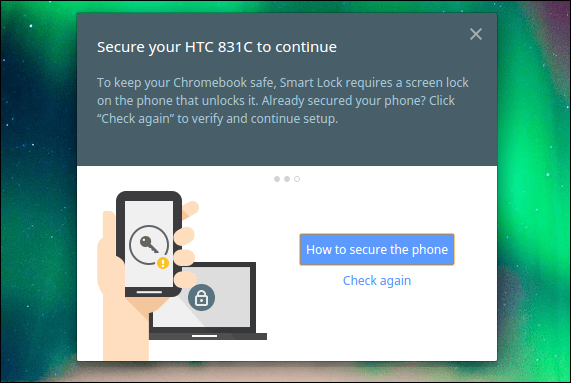
Kad Chromebook dators būs atradis jūsu tālruni un veiksmīgi izveidojis pārī savienojumu, izmantojot Bluetooth, tālrunī tiks parādīts verifikācijas ziņojums.
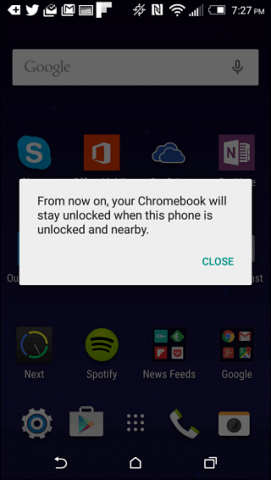
Tagad, kad bloķējat savu Chromebook datoru, viss, kas jums nepieciešams, ir blakus esošais tālrunis, un kopā ar tekstu parādīsies zaļa atslēga Noklikšķiniet, lai ievadītu uz jūsu pieteikšanās attēla. Vienkārši noklikšķiniet uz Izmēģini pogu.
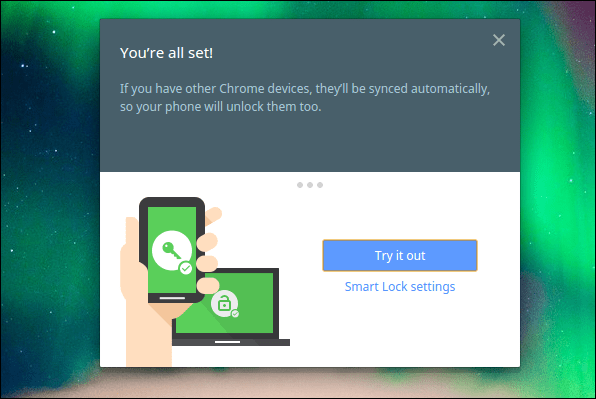
Ievadiet paroli, lai visu atbloķētulaiks noveco. Microsoft ir nedaudz atvieglojis procesu, ieviešot PIN pieteikšanās funkciju, un ir arī Mac lietotnes, kas arī atvieglo pieteikšanos.
Un tagad Google veic pieteikšanās procesu asnap, ja jums ir arī Android tālrunis. Atcerieties, ka tas joprojām ir beta versijā, un jūs, iespējams, piedzīvosit dažas kļūdas. Bet vairāk palīdzības varat atrast šajā Chrome palīdzības lapā.










Atstājiet savu komentāru